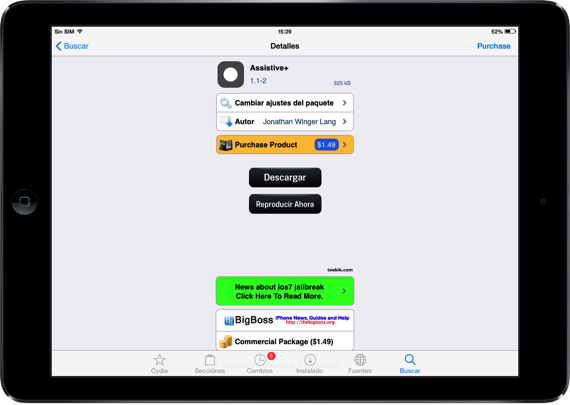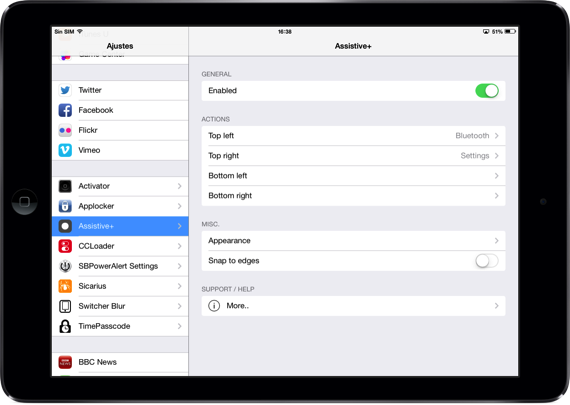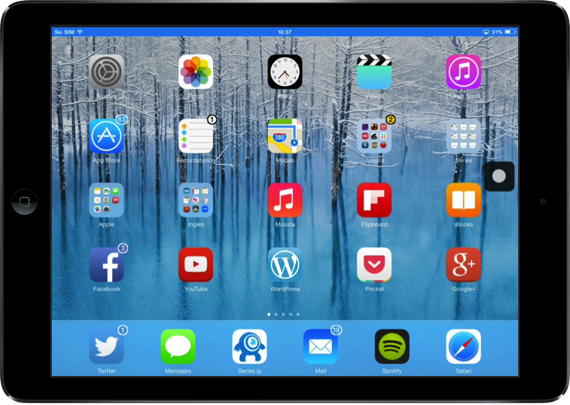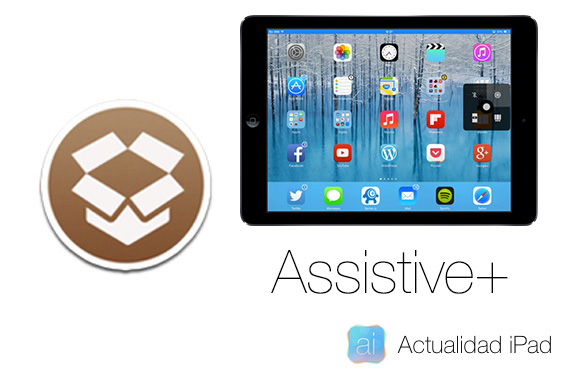
Geçen gün size iOS 7'nin erişilebilirlik aracını kullanarak iPad'inizle nasıl ekran görüntüsü alabileceğinizi anlattık: Assistive TouchEv ve Güç düğmelerini kullanmak yerine. Assistive Touch, iOS'ta bulunan ve belirli görevleri ekranda hareket ettirebileceğimiz tek bir düğmeyle gerçekleştirmemize olanak tanıyan bir erişilebilirlik aracıdır. Bugün, yeni bir ince ayarı analiz edeceğiz, Yardımcı +, Cydia'da "Assistive Touch Original" den daha fazla görev gerçekleştirmemize izin verdiğini keşfettim. Daha fazla uzatmadan, şu özelliklerin özelliklerini görelim: Yardımcı +.
Assistive + ince ayar ile Assistive Touch için çok daha fazla işlev
Assistive +, daha önce de söylediğim gibi, Apple'ın erişilebilirlik aracına (daha önce bahsettiğimiz) çok daha fazla işlevle benzer yeni bir düğme oluşturmamızı sağlayan bir ince ayar. Resmi BigBoss deposunda şu fiyatla mevcuttur: 1.49 dolar. Bu ince ayarın çalışmasını test etmek istiyorsanız, Assistive adlı aynı depodaki ücretsiz bir sürümü indirebilirsiniz.
Assistive + indirildikten sonra, ekranın sağ tarafında beyaz top içeren bir simge belirecektir. Yapmamız gereken ilk şey, düğmeyi cihazımızın Ayarlarından yapılandırmaktır:
- Sol üst / Sağ üst / Sol alt / Sağ alt: Assistive + 'ın taktığı beyaz topa bir süre bastığımızda, farklı işlevleri yerine getiren dört panele erişiyoruz. "Sol üst", "Sağ üst", "Sol alt" ve "Sağ alt" araçlarında, dört panelin gerçekleştirebileceği tüm işlevlere sahibiz: respring, bluetooth, Wi-Fi, kilit, ekran görüntüsü ...
- Görünüm: Assistive + düğmesini değiştirmek için bu bölüme gireceğiz. Bu araç içinde, düğmenin boyutu, yarıçap, şeffaflık ve ayrıca renk var.
- Kenarlara yaslayın: Ayrıca, simgeyi sürükleyip ekranın herhangi bir yerine yerleştirerek düğmeyi ekranda hareket ettirebiliriz. Bu seçeneği işaretlersek, buton sadece yanlara ve köşelere yerleştirilebilir.
Assistive + iki ana kullanıma sahiptir:
- Düğmeye bir kez basarsak Sıçrama Tahtasına erişeceğiz, ikiye birden basarsak çoklu görev ve arka arkaya üç kez basarsak terminali bloke edeceğiz.
- Ana fonksiyonlar: Bunun yerine bir süre basarsak, parmağımızı aralarında hareket ettirdiğimizde (bırakmadan) Ayarlar'da Assistive + yap dediğimiz eylemi gerçekleştirecekleri 4 eylem görüntülenir.
Daha fazla bilgi - Ev ve Güç düğmeleri olmadan ekran görüntüsü alma